جدول محتوایی
در این پست، آموزش نصب git در ویندوز 11 را تقدیم شما خواهیم کرد.
Git قویترین سیستم کنترل نسخه است. تغییراتی را که در نسخه ای از فایل ایجاد میکنید به صورت جداگانه اعمال میشود بنابراین شما میتوانید بدون اینکه نسخه اصلی فایل دستکاری شود تغییرات و بروزرسانی های خاص خود را انجام دهید. Git همچنین همکاری را آسانتر میکند و اجازه میدهد تغییرات چندین نفر همه در یک منبع ادغام شوند.
اگر شما شخصا روی یک پروژه کار میکنید یا عضوی از یک تیم توسعه هستید به هر حال Git میتواند برای شما مفید باشد.
Git نرم افزاری است که به صورت محلی اجرا می شود. فایل های شما و تاریخچه آنها در رایانه شما ذخیره می شود. همچنین می توانید از هاست های آنلاین (مانند GitHub یا Bitbucket) برای نگهداری یک کپی از فایل ها و تاریخچه ویرایش آنها استفاده کنید. داشتن یک مکان مرکزی که در آن می توانید تغییرات خود را آپلود کنید و تغییرات را از دیگران دریافت کنید، به شما امکان می دهد راحت تر با توسعه دهندگان دیگر همکاری کنید. Git می تواند به طور خودکار تغییرات را ادغام کند، بنابراین دو نفر می توانند روی قسمت های مختلف یک فایل کار کنند و بعداً آن تغییرات را به اصطلاح merge یا ادغام کنند.
مراحل نصب و پیکربندی کامل Git در ویندوز 11 به ساده ترین روش
Chocolatey را روی ویندوز 11 نصب کنید
Chocolatey یک مدیر بسته خط فرمان برای سیستم عامل ویندوز است که بر اساس مدیریت بسته NuGet است اگر با محیط های لینوکس یا macOS آشنایی دارید، Chocolatey به ترتیب مشابه Apt و Homebrew است.
برای نصب Powershell، Chocolatey خود را به صورت Run as Administrator اجرا کنید و دستور زیر را اجرا کنید:
Set-ExecutionPolicy Bypass -Scope Process -Force; [System.Net.ServicePointManager]::SecurityProtocol = [System.Net.ServicePointManager]::SecurityProtocol -bor 3072; iex ((New-Object System.Net.WebClient).DownloadString('https://chocolatey.org/install.ps1'))
بعد از اجرای دستور PowerShell را ببندید و دوباره باز کنید.
نصب Git در ویندوز 11
در این مرحله،دستور زیر را برای راه اندازی Git در Powershell اجرا کنید:
choco install -y git
پس از اتمام نصب، PowerShell را ببندید تا تغییرات اعمال شود.
برای تأیید نصب Git، میتوانید نسخه آن را با PowerShell بررسی کنید:
git --version
Example Output git version 2.39.0.windows.1
پیکربندی Git
قبل از شروع و استفاده از Git در یک پروژه، باید آن را روی نام کاربری و آدرس ایمیل خود پیکربندی کنید.
برای انجام این کار، با PowerShell دستورات زیر را با نام کاربری و آدرس ایمیل مورد نظر خود اجرا کنید:
# git config --global user.name your_username # git config --global user.email your_email@example.com
برای بررسی تنظیمات مخزن خود، می توانید دستور زیر را اجرا کنید:
git config --global --listExample Output user.name=orca user.email=orca@orcacore.com
راه اندازی یک مخزن با Git
اگر پوشه پروژهای را دارید که در حال حاضر از کنترل نسخه Git استفاده نمیکند، پوشه را باز کنید، روی یک مکان خالی در پوشه کلیک راست کرده و آیتم منو «Git Bash Here» را انتخاب کنید. ترمینال Windows Git Bash را در فهرست کاری فعلی شما باز می کند.
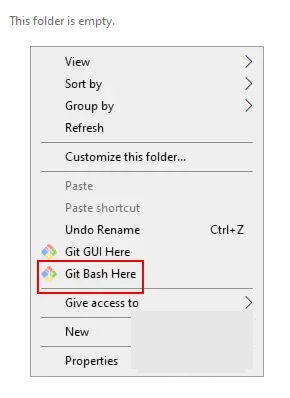
از ترمینالی که برای شما باز شد، دستور زیر را برای مقداردهی اولیه پروژه جدید اجرا کنید:
git init
Output $ git init Initialized empty Git repository in C:/Users/Administrator/Downloads/Git Repo/.git/
دستور git init دستوری است که به ما اجازه میدهد یک مخزن محلی در ویندوز 11 ایجاد کنیم. دستور init زیرپوشه .git را ایجاد میکند (داخل فهرست کاری فعلی شما) که شامل تمام پوشهها و فایلهای پیکربندی مخزن محلی است.
همین, حالا شما میتونید در ویندوز 11 خودتون از Git استفاده کنید

